Avision V1800 User Guide [zh]
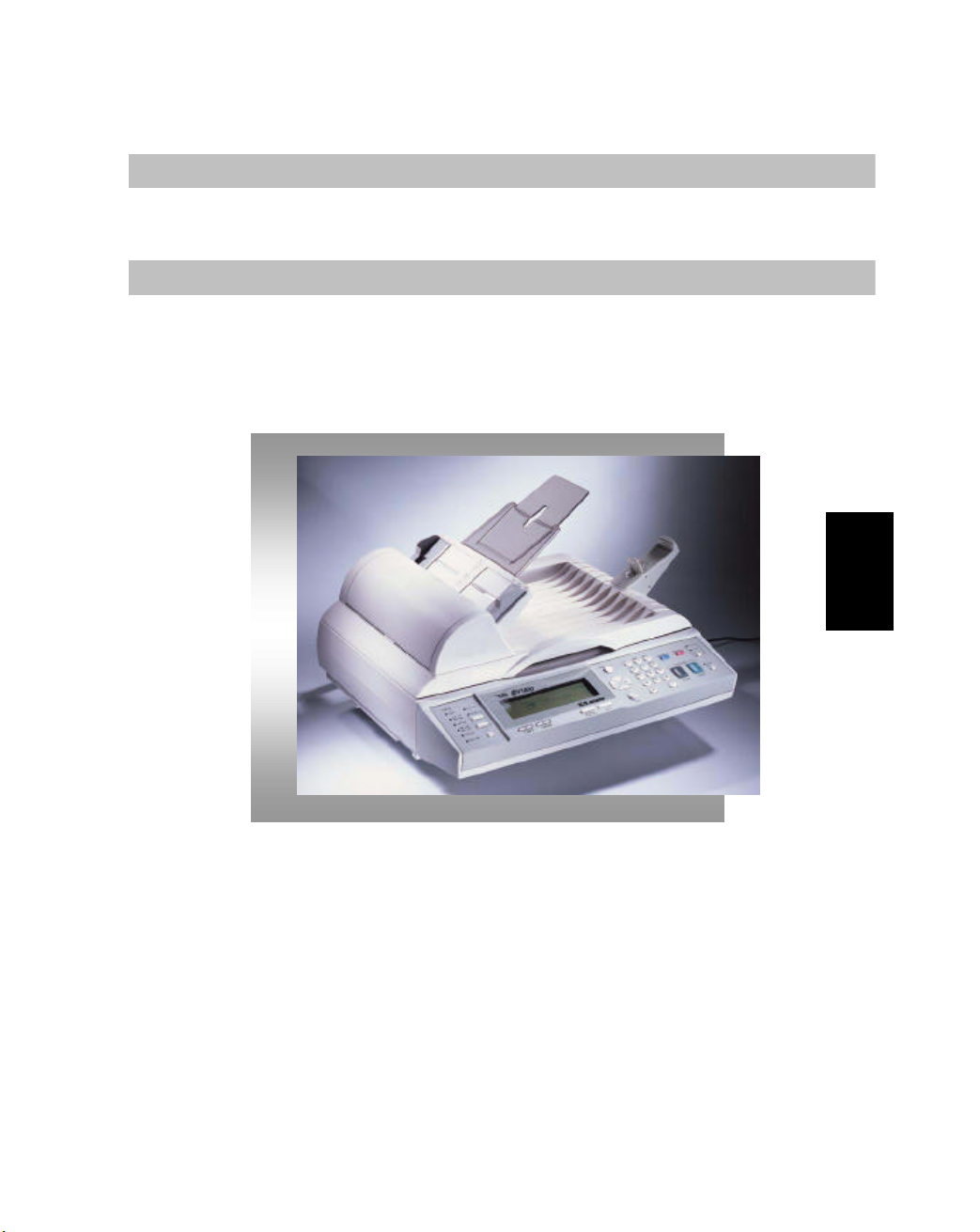
飛彩 @V1800 使用手冊
繁體中文
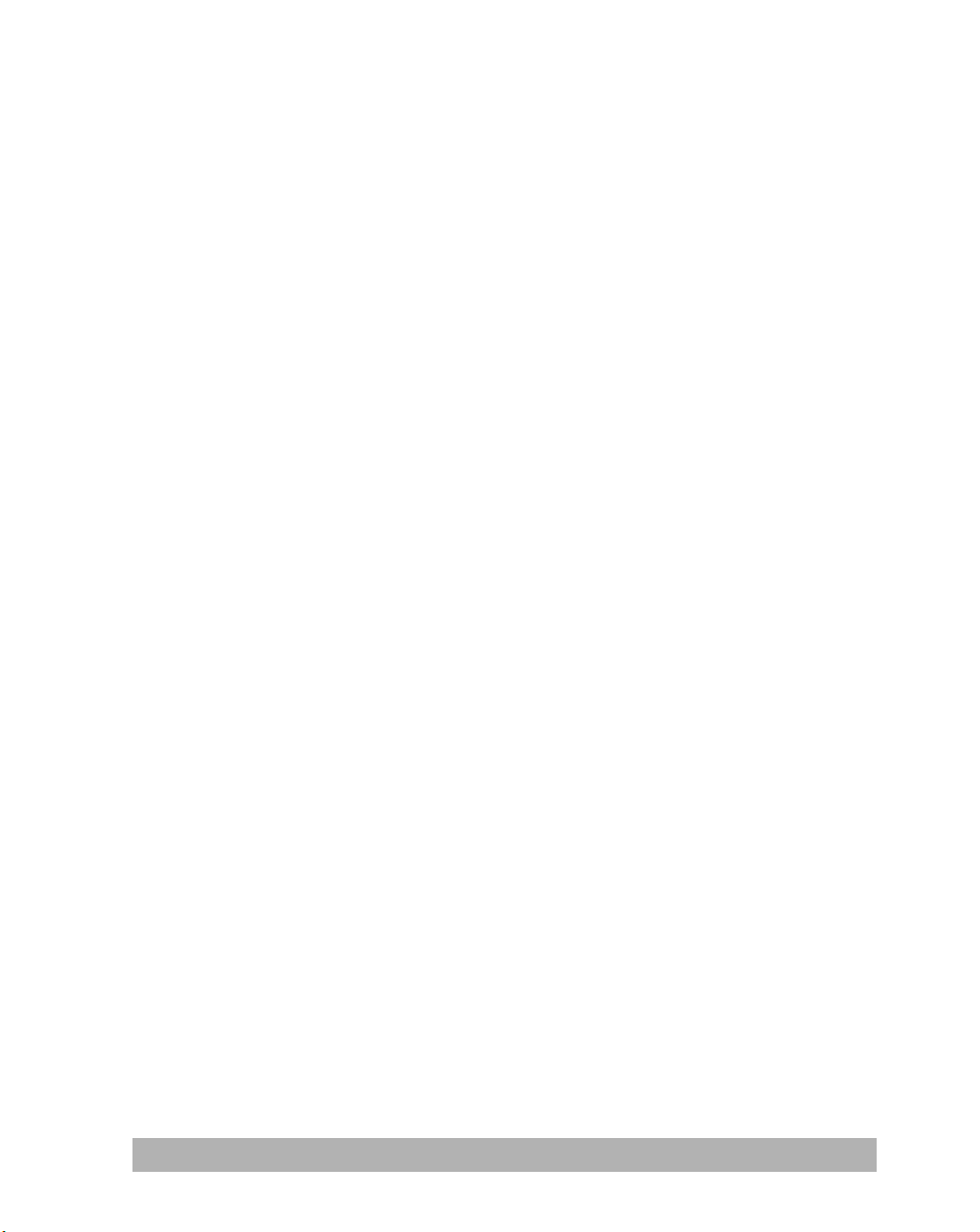
商標
Microsoft 是微軟公司的美國註冊商標 。
Windows 和 MS-DOS 是微軟公司的美國註冊商標。
IBM, PC, AT, XT 是國際商務機器公司的註冊商標。
本文中其他廠牌和產品名稱皆為各相關廠商之商標或註冊商標 。
專利
版權所有 ,未經虹光公司授權,不得將本文內容以任何形式複製、改編、或翻譯成任何
文字。
本產品掃瞄的題材,受政府法律及複製權等其他法規的保護,客戶應遵守相關法令 。
保証
本書內容若有更動,虹光公司 將不另行通知。
虹光公司對本文件內容不做任何保證 ,包括(並不限於)對某項特殊目的之適用性的隱含保
證。
對因此造成之錯誤,或因裝修 、效能或本品使用上造成的不固定或嚴重損害,虹光公司不
負任何責任。
ii

目 錄
1 認識 飛彩 @V1800.................................................. 1-1
注意事項 ...............................................................................1-1
簡 介 ...................................................................................1-2
特色 ....................................................................................1-2
外觀 ....................................................................................1-3
前視圖.............................................................................1-3
後視圖.............................................................................1-4
控制面板 ...............................................................................1-5
安裝前須知 ............................................................................1-8
網路傳送的特色 ..................................................................... 1-10
傳送電子郵件 ................................................................... 1-10
2 安裝.................................................................... 2-1
基本規格需求..........................................................................2-1
檢查包裝內容..........................................................................2-2
解除掃瞄鎖定裝置 ....................................................................2-3
安裝托紙架與進紙匣..................................................................2-4
安裝連接線 ............................................................................2-5
安裝網路線 .......................................................................2-5
安裝鍵盤 ..........................................................................2-5
安裝印表機連接線 ...............................................................2-6
安裝自動送紙裝置連接線 .......................................................2-6
連接電源並啟動 @V1800 ........................................................2-7
設定網路參數..........................................................................2-8
3 如何管理飛彩 @V1800 .............................................. 3-1
透過控制面板來管理..................................................................3-1
透過飛彩 @V1800 的網頁來管理 ....................................................3-2
飛彩 @V1800管理員工作內容摘要 .................................................3-3
iii
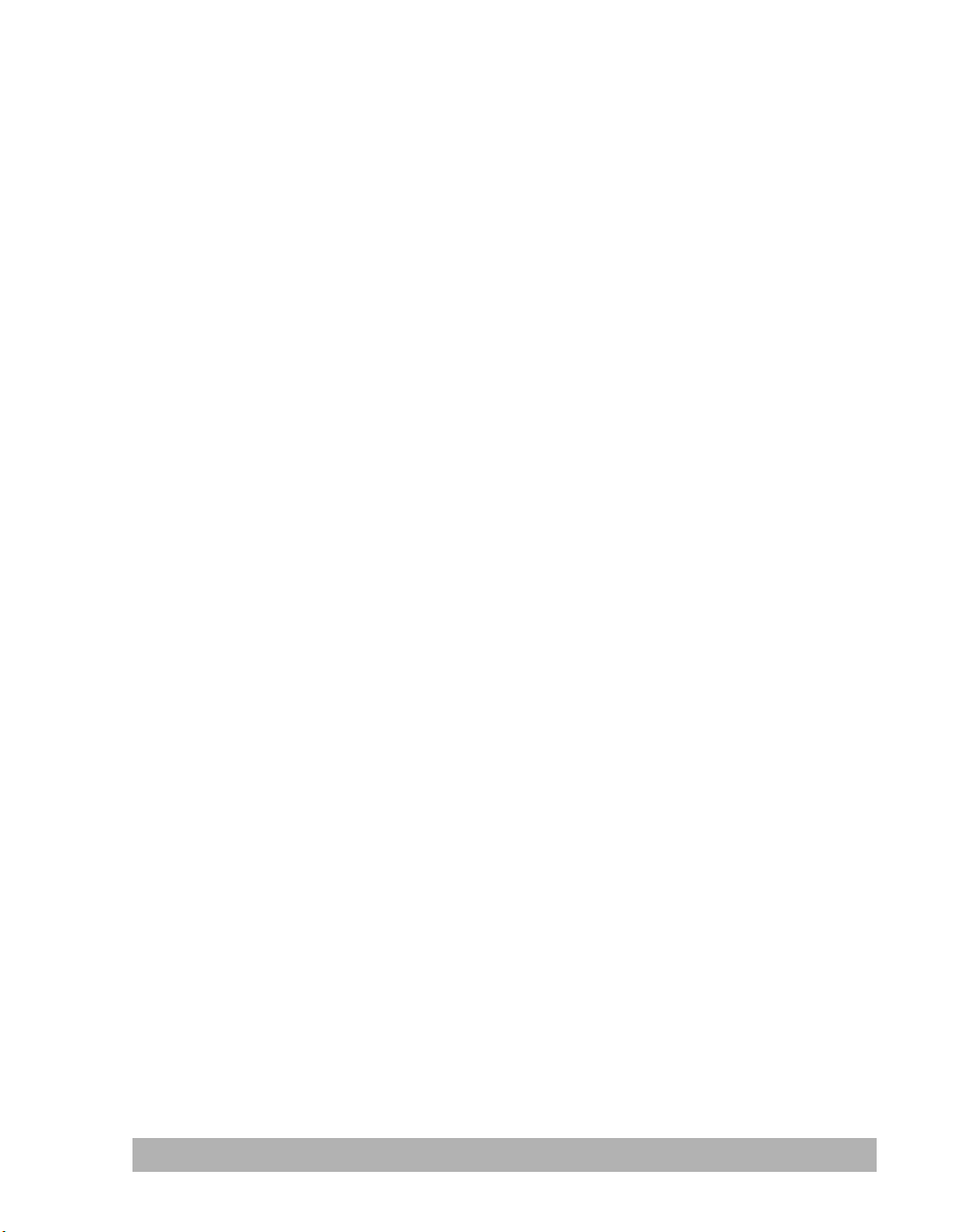
4 如何管理電子郵件地址簿............................................ 4-1
如何管理電子郵件簿..................................................................4-1
新增電子郵件地址 ...............................................................4-1
修改電子郵件地址 ...............................................................4-3
刪除電子郵件地址 ...............................................................4-4
如何管理群組..........................................................................4-5
新增群組 ..........................................................................4-5
修改群組 ..........................................................................4-6
刪除群組 ..........................................................................4-7
5 操作.................................................................... 5-1
如何放置文件..........................................................................5-2
使用自動送紙裝置注意事項 .....................................................5-2
把文件放在自動 送紙裝置上.....................................................5-3
把文件放在玻璃面上 .............................................................5-4
如何傳送電子郵件 ....................................................................5-5
如何使用” 多頁傳送 Button”手動傳送鍵 ...........................................5-7
如何影印 ...............................................................................5-8
使用影印功能以前 ...............................................................5-8
簡易影印步驟 .....................................................................5-9
支援印表機清單 ................................................................ 5-10
使用影印功能 ................................................................... 5-11
放大或縮小原稿 ........................................................... 5-12
調整濃淡程度 ............................................................. 5-13
選擇影印品質 ............................................................. 5-14
選擇輸出的紙張尺寸 ..................................................... 5-15
增加影印張數 ............................................................. 5-16
加強文字或加強圖片 ..................................................... 5-17
6 排除錯誤指南......................................................... 6-1
如何排除錯誤訊息 ....................................................................6-1
如何排除在掃瞄和影印時發生的錯誤訊息 .....................................6-1
如何排除連接網路時的錯誤訊息 ...............................................6-2
如何排除傳送 E-M AILS 時發生的錯誤訊息 ....................................6-3
iv

如何解除卡紙的狀態..................................................................6-4
如何保養自動送紙裝置 ...............................................................6-5
如何清潔玻璃面板 ....................................................................6-6
如何更換自動送紙墊片 ...............................................................6-7
常見問題與解答 .......................................................................6-9
電子郵件方面 .....................................................................6-9
影印方面 ..........................................................................6-9
其他 ...............................................................................6-9
技術支援 ............................................................................. 6-11
附錄 ............................................................................a
簡易操作手冊............................................................................a
規格 ...................................................................................... c
名詞解釋 .................................................................................e
v
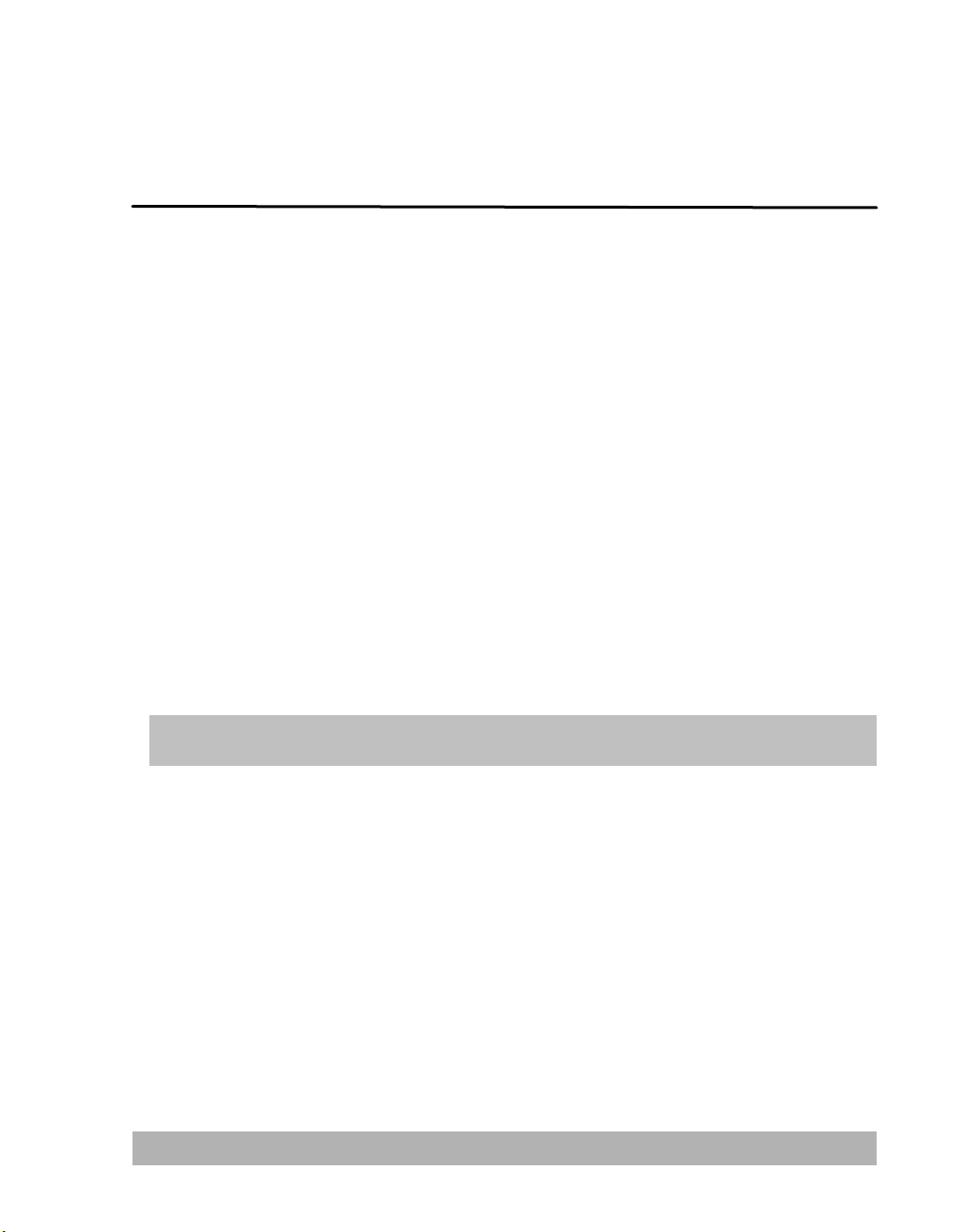
1 認識 飛彩 @V1800
注意事項
n 請勿將本機台放置在太陽直接照射的地方。直接的日光照射及過度
的高溫皆可能會損害掃瞄器組件。
n 請勿將本機台安置在潮濕或灰塵多的地方。
n 務必使用正確的交流電電源。
n 務必使用隨機台附贈的電源轉換器 (供應商 Delta Electronics, Inc./型號
ADP-50ZB);否則將造成無法預期的損害而使本機台無法運作,而這項損
失並不包括在一般的保固條款中。
n 將本機台安裝在平穩的桌面上 ;傾斜或不平穩的桌面都可能導致機械或
使用上的問題。
* 為方便未來搬運,請保留本機台所有的包裝材料。
飛彩 @V1800 使用手冊 認識 飛彩 @V1800
1-1
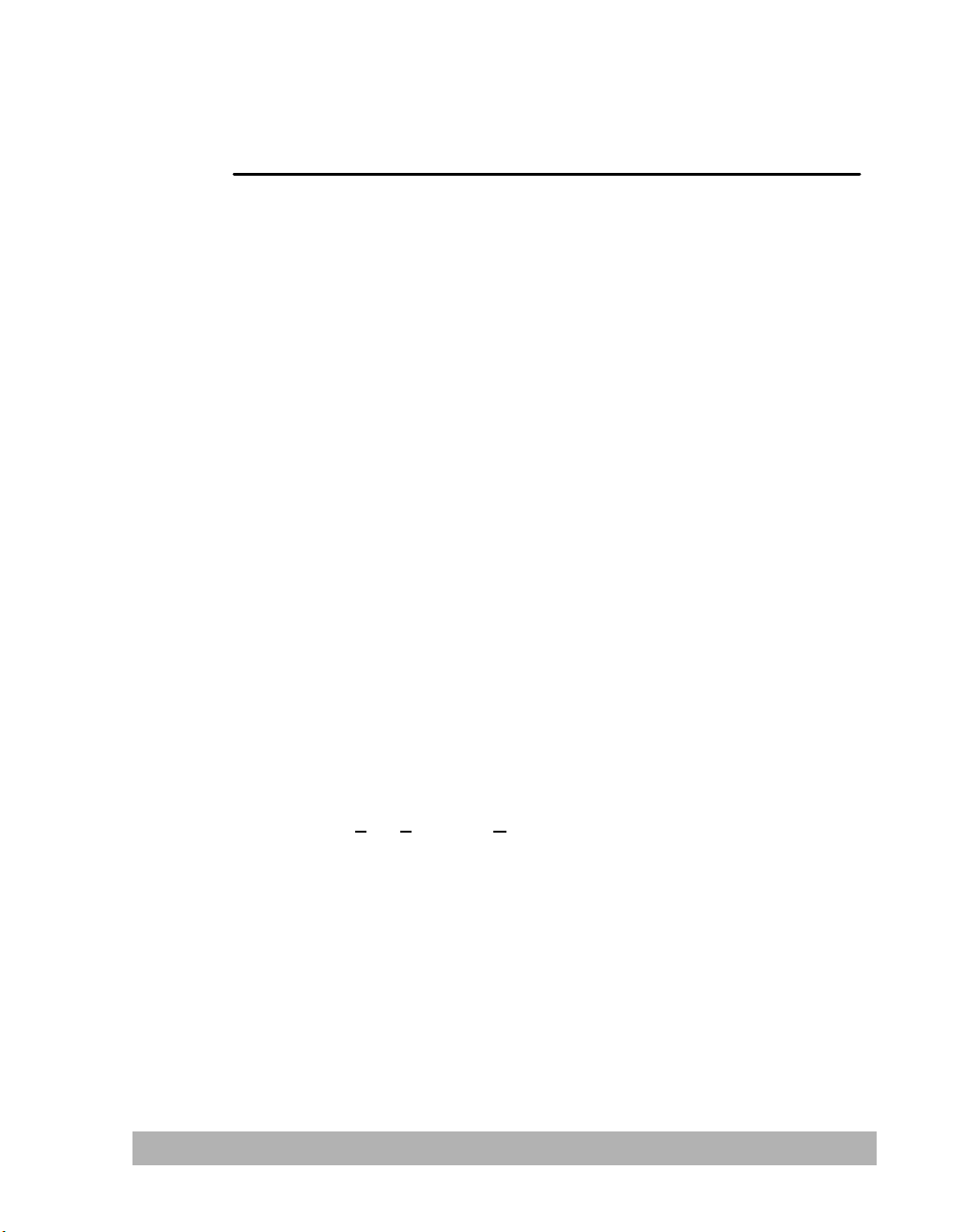
簡 介
首先恭喜您擁有一台完美的虹光網路事務機, 飛彩 @V1800。
飛彩 @V1800 提供您一個嶄新的傳遞文件方式,迅速將文件數位化,並利用
電子郵件的方式將文件寄出,不但可以提高你的工作效率 ,更可以節省郵寄與
快遞的費用。 不管收件者在世界任何一個角落,都可以在短短數分鐘內收收
到文件。
飛彩 @V1800同時也是個多功能的數位辦公設備;把 @V1800與雷射印表機
連接起來後, @V1800 立即升級為一高品質的數位影印機 。 有了飛彩
@V1800 這個好幫手,影印、e-mail 皆可於一機完成,你不需要走到影印室,
更不需要透過快遞、或郵局等不划算而又耗時間的傳送方式了。
特色
電子郵件功能 : 當飛彩 @V1800 透過乙太網路和 e-mail (SMTP) 伺服器連接
起來後,只要點選幾個按鍵,飛彩 @V1800 讓你輕鬆地把文件 e-mail 出去。
影印功能 : 飛彩 @V1800 除了可以迅速傳送文件外,透過背面的印表機連接
埠,可以和現有的雷射印表機連接而升級為高品質的數位影印機。經由簡易的
操作面板及 LCD顯示螢幕,使用者可以在很短的時間內,完成色階豐富的數位
影印。
自動送紙功能 (Auto Document Feeder, ADF): 透過自動送紙裝置,飛彩
@V1800 可以連續傳送二十五頁的文件 ,有效地提升工作效率。
管理郵件地址功能: 當飛彩 @V1800 在區域網路(Local Area Network) 的環
境下時,在區域網路內的工作者只要開啟瀏覽器並在網址欄位內鍵入飛彩
@V1800 的 IP 位址後,飛彩 @V1800 的網頁可以讓你迅速輸入或修改電子郵
件地址、設定管理員的密碼及使用者的權限等,防止非區域網路內的工作者使
用。
認識 飛彩 @V1800
1-2
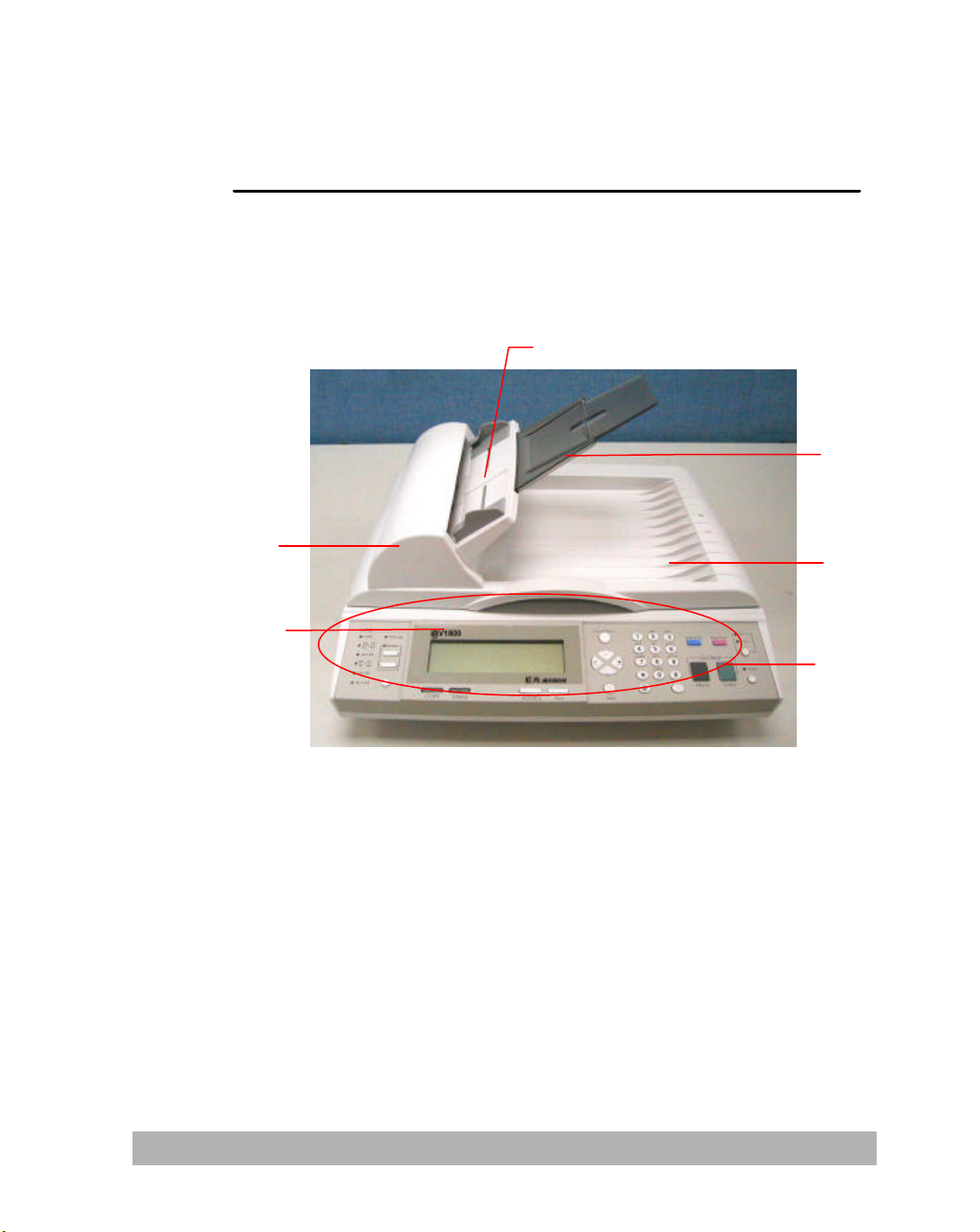
外觀
1
5
6 2
前視圖
1. 自動送紙裝置上蓋
2. LCD-顯示螢幕
3. 進紙匣
3
4
4. 托紙架
5. 文件上蓋
6. 控制面板
飛彩 @V1800 使用手冊 認識 飛彩 @V1800
1-3

後視圖
2
1
5
6
7
3
4
1. 進紙匣 5. 電源開關
2. 自動送紙裝置連接線 6. 電源埠
3. PS2 鍵盤埠 7. 自動送紙裝置埠
4. RJ-45 網路埠 8. 印表機埠
8
認識 飛彩 @V1800
1-4
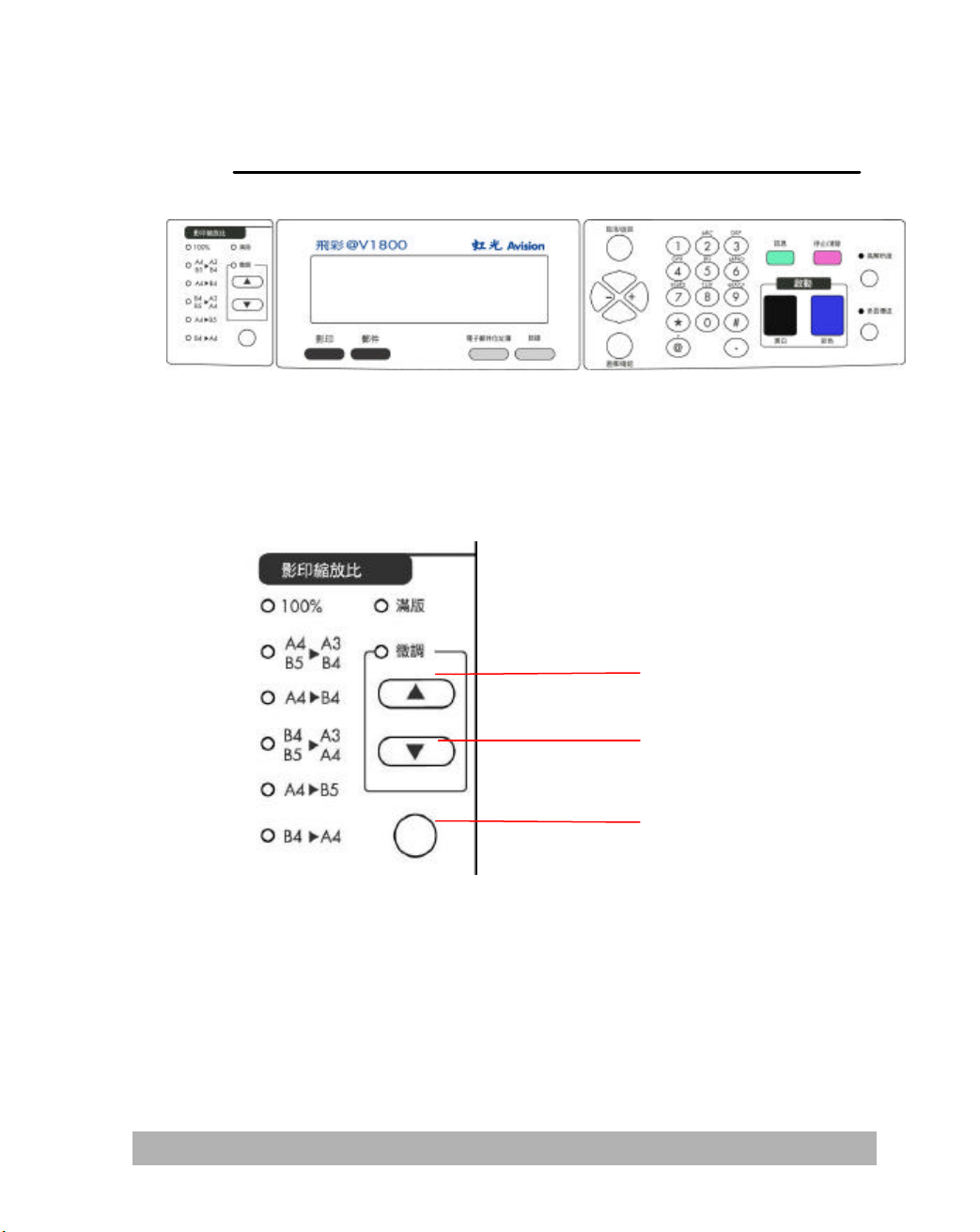
1
2 1.
1%
u
w x
控制面板
v
u 縮放區域:
用來縮小原稿至25% 或放大至400%。
(93%)
(144%)
(122%)
(115%)
(86%)
(81%)
用
2. 用 1% 逐步縮小你的文件
3. 用預設比例(81%, 86%, 93%, 100%, 115%,
飛彩 @V1800 使用手冊 認識 飛彩 @V1800
逐步放大你的文件
122%, 141%) 來放大或縮小你的文件
3
1-5

v LCD-顯示螢幕和功能鍵:
顯示目前的操作狀態及選擇主要的工作模式 。
功能鍵及其他:
影印功能鍵。
電子郵件功能鍵 。
LCD-顯示螢幕
從清單中選擇你需要的電子郵件地址 。
設定鍵。
取銷目前的設定並回到上一個設定。
上下左右移動鍵 。
往左移鍵或刪除上一個輸入鍵 。
選擇或確認鍵。
認識 飛彩 @V1800
1-6
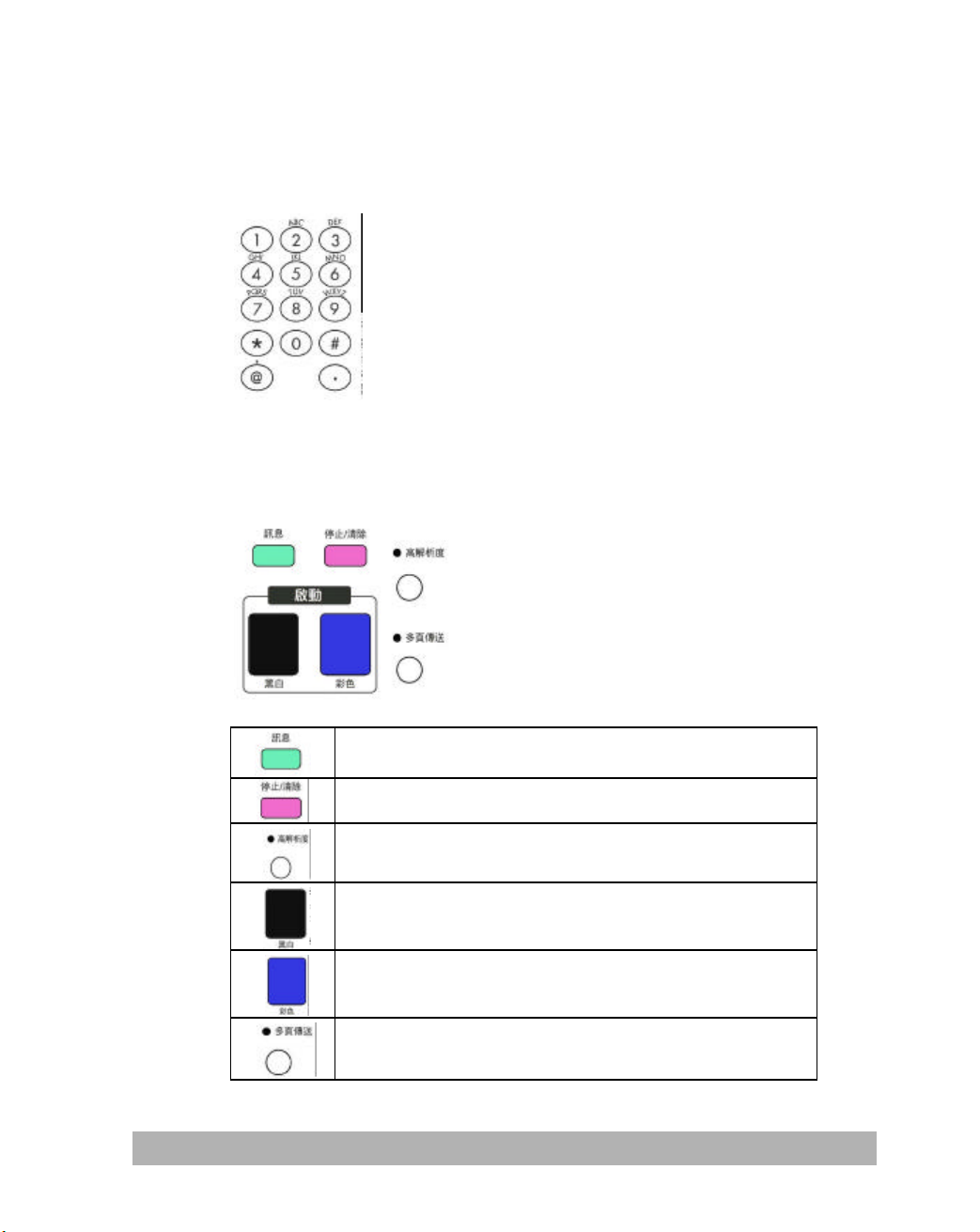
w 數字/ 文字鍵:
輸入電子郵件地址或影印張數 。
x 開始鍵及其他鍵:
開始鍵及選擇解析度鍵 。
顯示機台序號等訊息。
中止傳送或取消上一個操作或設定。
選擇高階(Super Fine)解析度。
開始影印或傳送黑白文件。
開始影印或傳送彩色文件。
手動傳送數頁文件。
飛彩 @V1800 使用手冊 認識 飛彩 @V1800
1-7
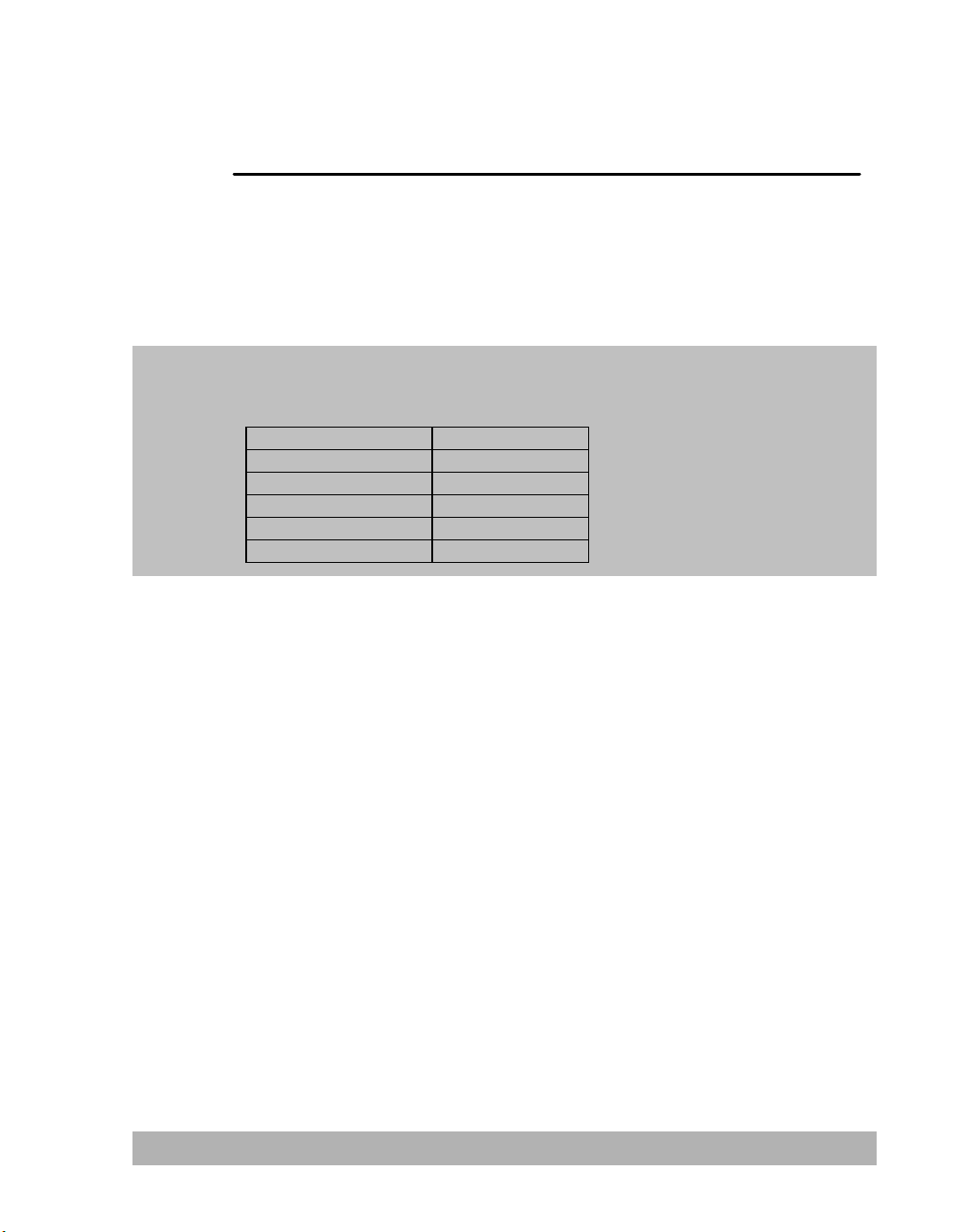
安裝前須知
飛彩 @V1800 必須要設定好以下的網路參數後,才可以使用電子郵件的功
能。 如果你不知道如何完成內部的區域網路設定或是不知道如何完成以下的
網路參數設定,請你和貴公司的系統管理人員連絡 ,請他們幫忙來完成這些設
定與安裝。
注意事項 ! 把下表抄錄下來或影印起來,交給貴公司的系統管理人員,請他們把下表
的 IP 位址填上。
1. IP Address: . . .
2. Subnet Mask: . . .
3. Gateway IP: . . .
4. SMTP Server: . . .
5. SMTP Port: 25 (default)
6. DNS Server: . . .
名詞解釋 :
1. IP Address:
2. Subnet Mask: 網路管理員所設定的 Subnet mask(子網路遮罩)位址。
3. Gateway IP : Gateway(通訊閘) IP 位址。
4. *SMTP Server:
5. SMTP Port
6. *DNS Server:
本機台在網際網路中的 IP(Internet Protocol)位址。網路上每個可
互相連結的電腦都必須具有IP 位址。 IP 位址的某一部份是用來指
定網路的位址,某一部份是用來指定電腦的位址。 此位址通常是
網路管理員根據某種規則所給的唯一位址,一般是四個數字(每個
數字不可超過 255)以句點相隔的方式來表示,例如,
10.1.30.186。
你的電子郵件伺服器的 IP 位址。
用 SMTP 傳送電子郵件時使用的連接埠號碼. (通常為 25)
網域名稱解析服務伺服器的 IP 位址。如果有輸入 DNS server, 則上
一項的 SMTP server 即可輸入網域名稱而不是 IP 位址。
認識 飛彩 @V1800
1-8
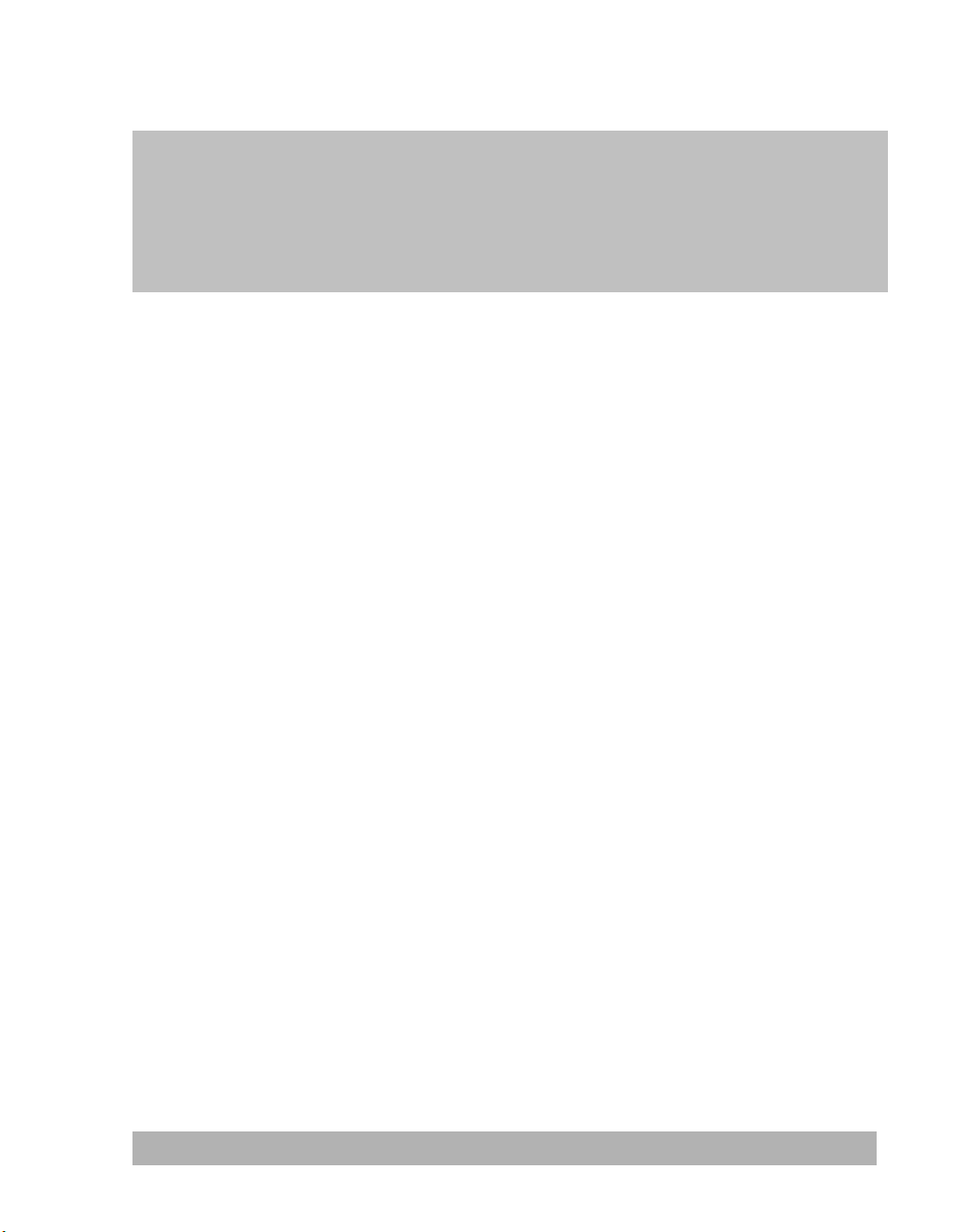
注意事項 ! 1. *SMTP: 全名為( Simple Mail Transfer Protocol , 簡單郵件傳輸協定)
是網際網路中一種傳送電子郵件訊息的協定。
2. *DNS: 全名為 ( Domain Name Service, 網域名稱解析服務)是網際
網路中提供解析網域名稱與 IP 位址的服務 ,例如
www.computer.com 可解析為 198.105.232.4。
飛彩 @V1800 使用手冊 認識 飛彩 @V1800
1-9
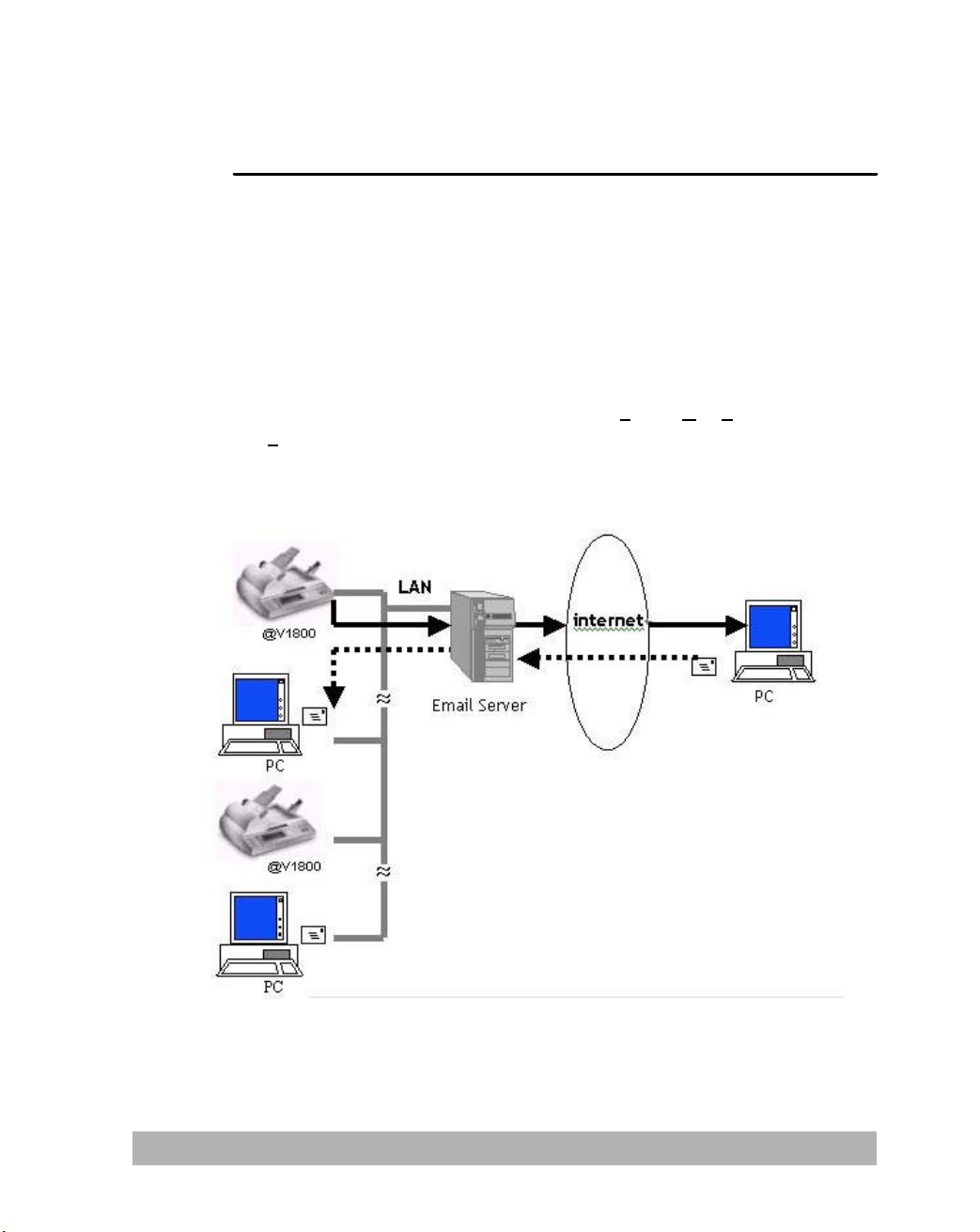
網路傳送的特色
傳送電子郵件
飛彩 @V1800 可以讓你透過 internet 以 e-mail 的方式來傳送文件 。
飛彩 @V1800 先把文件掃瞄後 ,再把掃瞄的圖檔轉成影像檔
如 .JPEG , .TIF 或 PDF,然後再以附件的形式寄出。
飛彩 @V1800 使用簡易電子郵件傳輸協定(Simple Mail Transfer
Protocol ,SMTP),將文件傳送到你的電子郵件伺服器 ,再由你的電子郵件
伺服器傳送到 Internet,最後再傳送到收件者的電子郵箱中.
認識 飛彩 @V1800
1-10
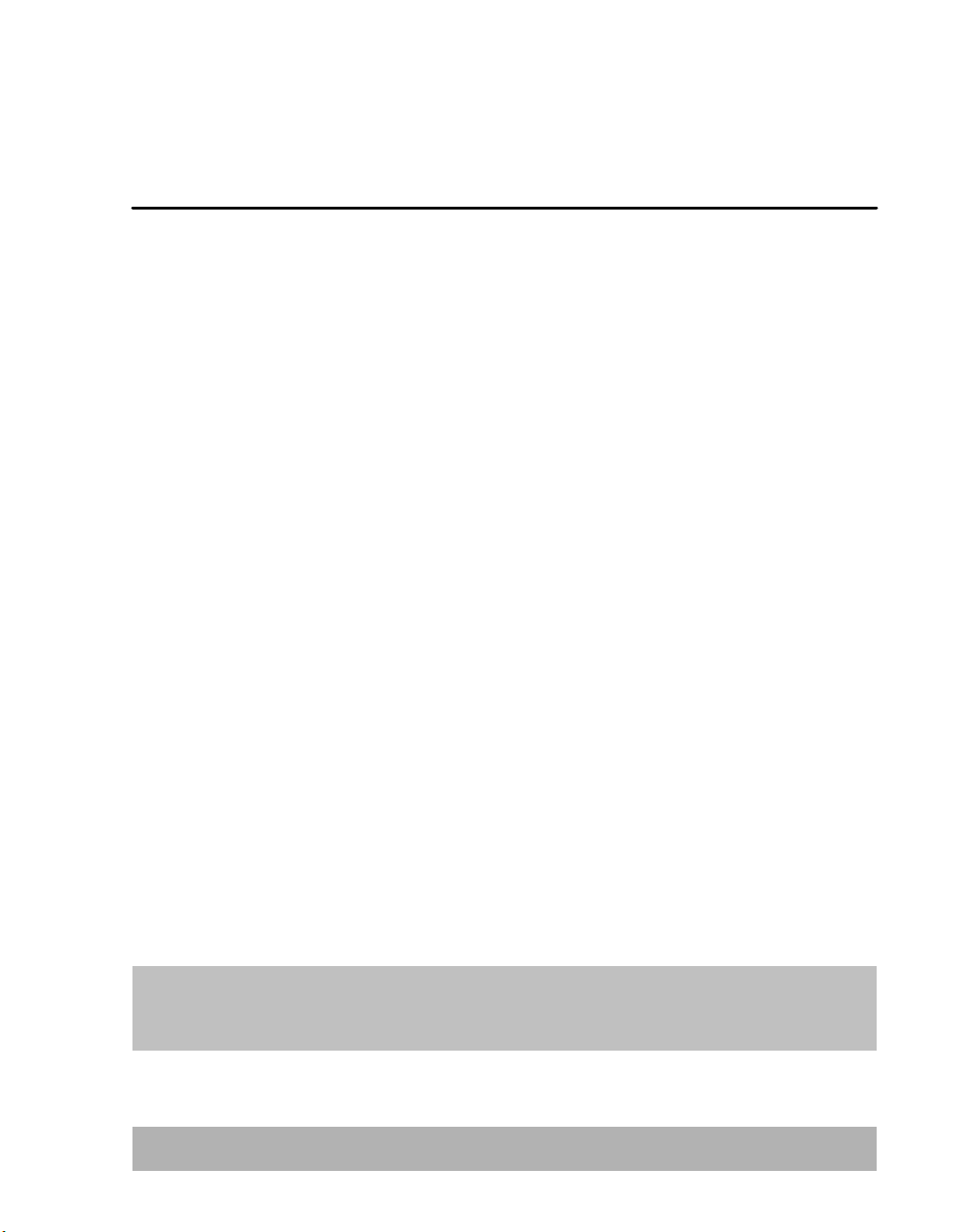
2 安裝
基本規格需求
飛彩 @V1800 要充分發揮功能 ,需符合下列規格需求:
使用電子郵件功能時需要 :
• *TCP/IP的網路通訊協定環境
• 電子郵件伺服器 (SMTP server)
使用影印功能時需要 :
• 一個使用 PCL或 Postscript印表機語言的雷射印表機
*注意事項 : *TCP/IP(Transaction Control Protocol/Internet Protocol): 傳輸控制協定
/網際協定。 這兩種協定是目前最常使用的網際網路協定 。
飛彩 @V1800 使用手冊 安裝 2-1
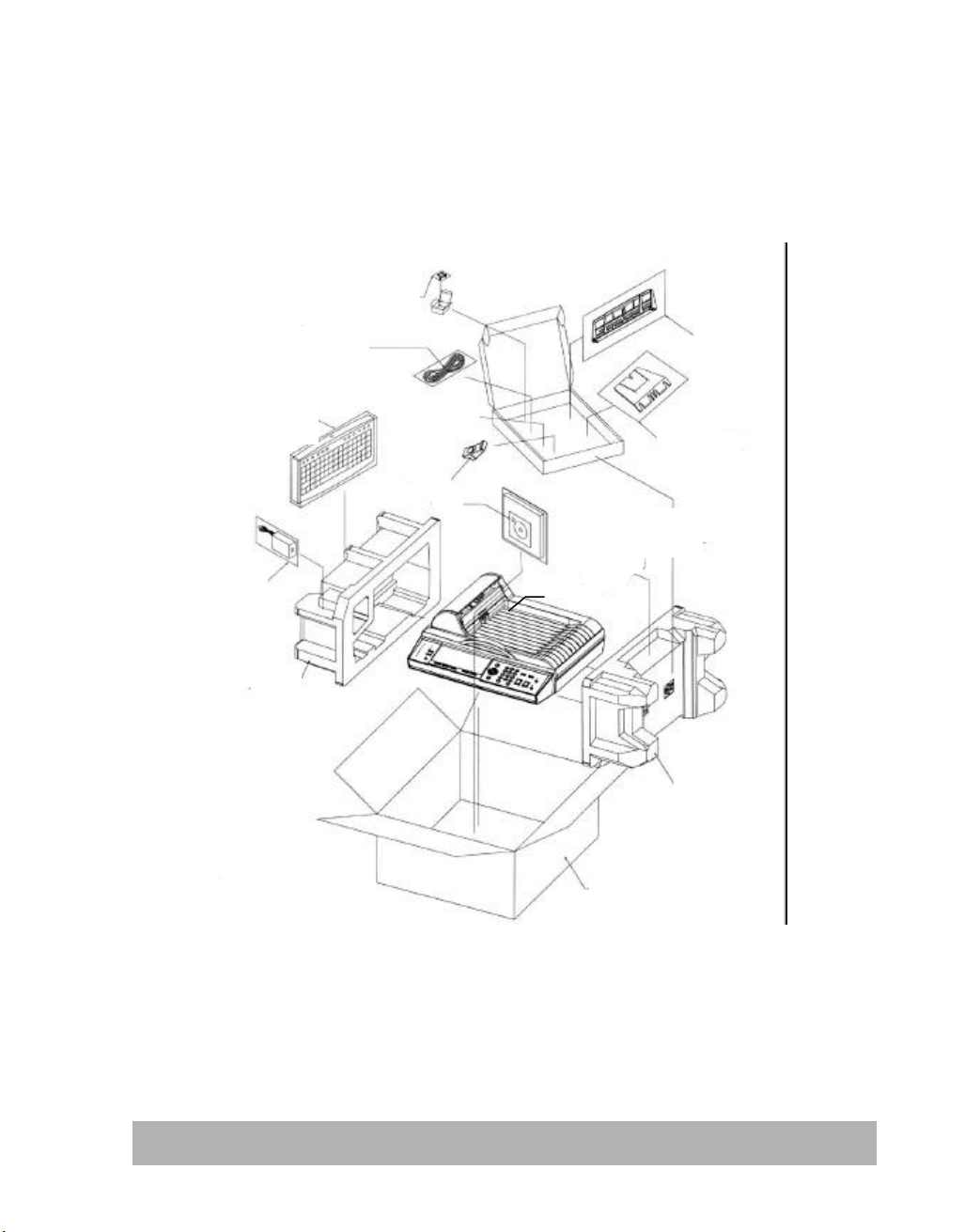
檢查包裝內容
1.
7. ADF
8 10 11
4
5 6
打開外箱並檢查包裝內容,如果有任何缺損,請立刻通知經銷商。
7
1
2
9
3
2-2
安裝
5
進紙匣
2. 托紙架 8. 電源線
3. 使用手冊, 簡易手冊, 光碟片 9. 防止紙張掉落裝置
4. @V1800 主體 10. 鍵盤
5. 緩衝墊 11. 電源轉換器
6. 外箱
墊片
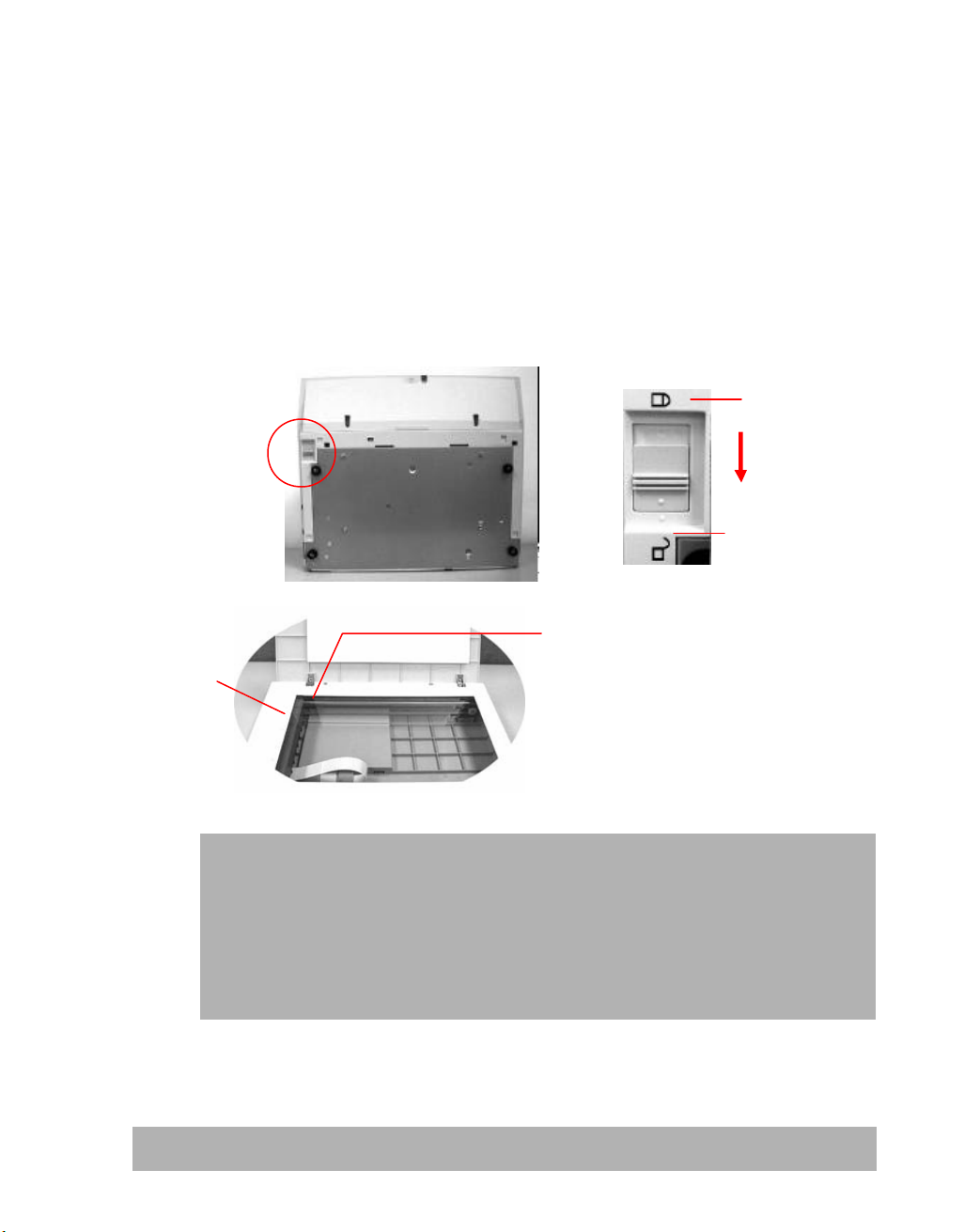
解除掃瞄鎖定裝置
本產品的掃瞄元件設有鎖定裝置用來固定掃瞄元件,以防止搬動時可能造成的
損害。 所以,在使用本產品之前 ,請先把鎖定裝置移到"使用位置",否則
本產品無法正常運作 。
1). 掀開機器底部,找尋鎖定裝置的
位置。
注意事項 :
2). 將本產品的鎖定裝置推至"
使用位置" 。
出貨位置
使用位置
關鎖前請確定掃瞄元件位於
此處
搬動本產品前,請先把鎖定裝置移到"出貨位置",
1. 確定掃瞄元件在本產品的最前端。如果不是,請先打開電源開關,待掃瞄元件
移動至本產品的最前端時再關掉電源開關。
2. 將本產品的鎖定裝置推至"出貨位置"。
飛彩 @V1800 使用手冊 安裝 2-3
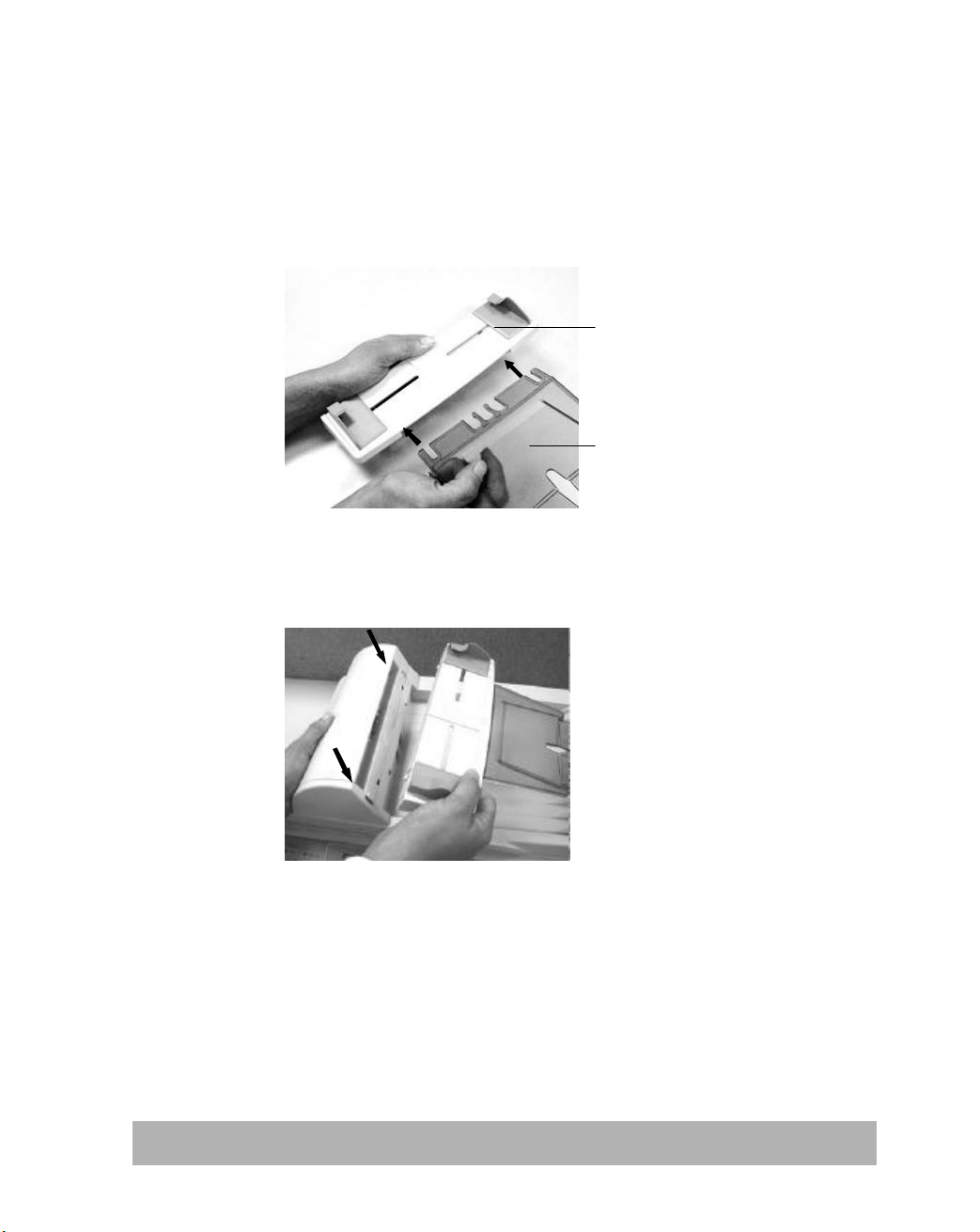
安裝托紙架與進紙匣
1). 把托紙架插入進紙匣。
進紙匣
托紙架
2). 將進紙匣插入機器上方的自動送紙裝置內。
2-4
安裝
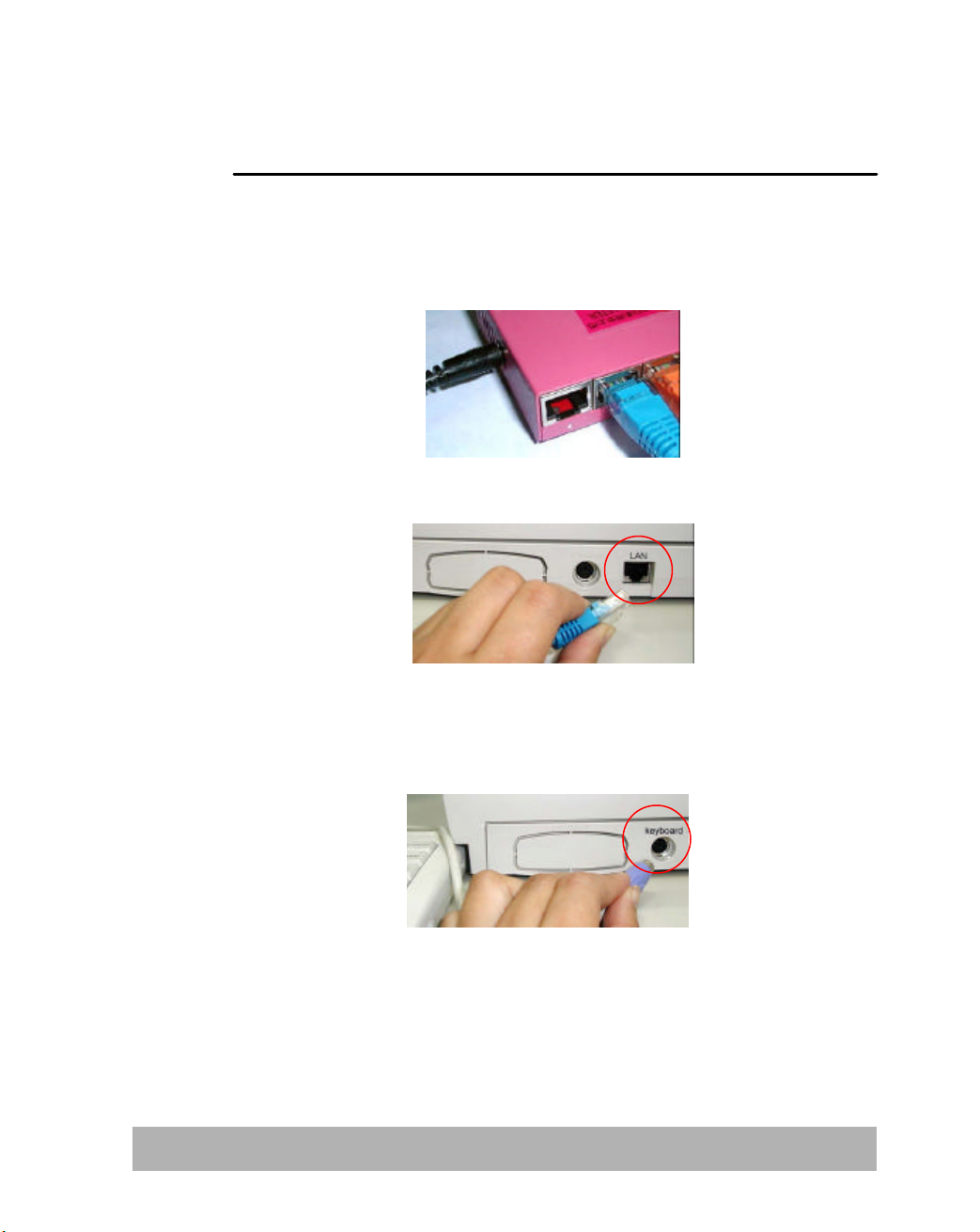
安裝連接線
安裝網路線
1. 將網路線的一端插入集線器內空的連接埠。
2. 另一端插入 @V1800 背面標有”LAN” 的網路連接埠。
安裝鍵盤
1. 將鍵盤連接線的一端插入 @V1800 背面標有” keyboard”的鍵盤連
接埠。
飛彩 @V1800 使用手冊 安裝 2-5
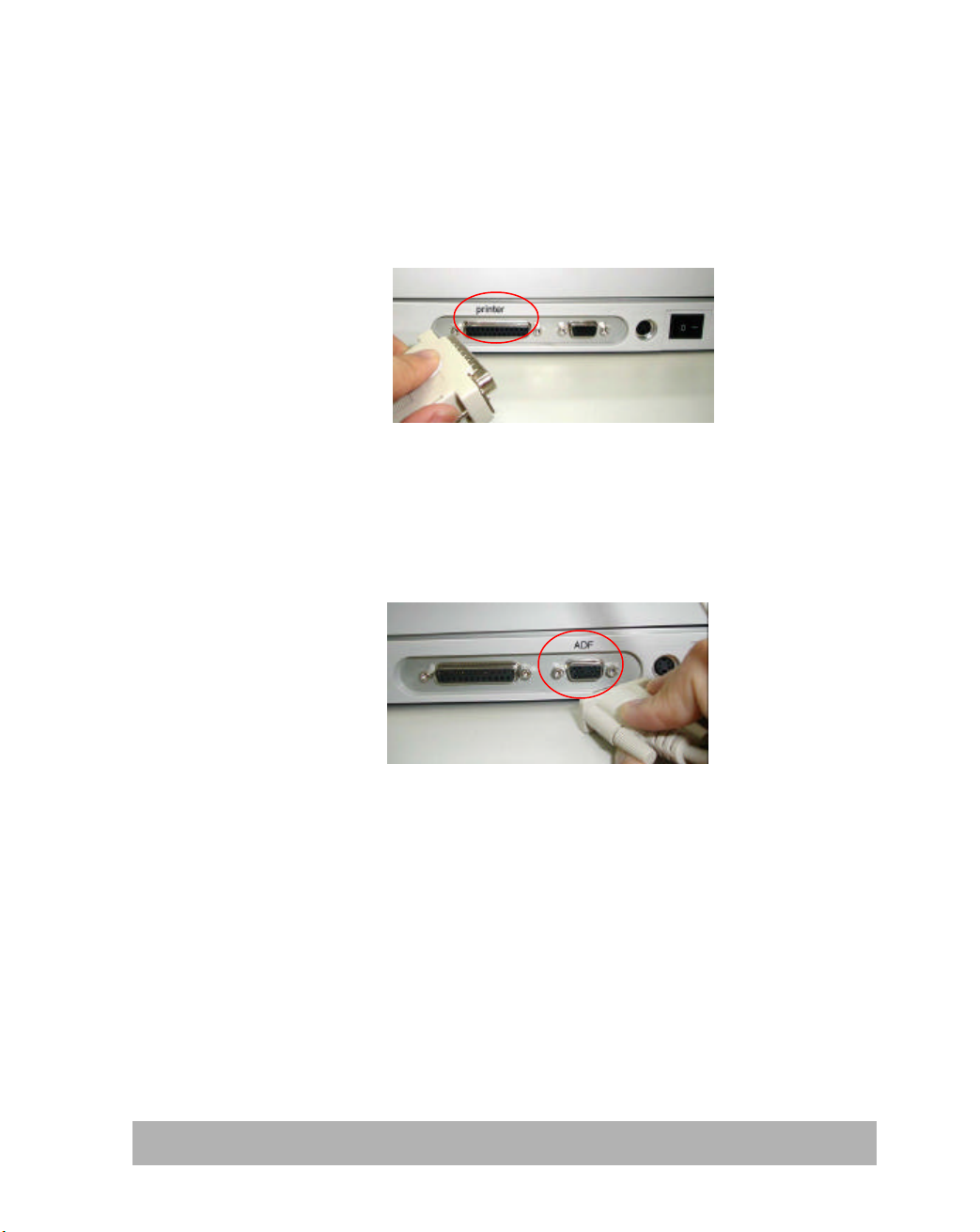
安裝印表機連接線
1. 將印表機連接線的一端連接到你的印表機。
2. 將另一端連接到 @V1800 背面標有” Printer”的印表機連接埠。
安裝自動送紙裝置連接線
將自動送紙裝置連接線 (附在 @V1800 上蓋內) 連接到 @V1800 背面標
有” ADF”的自動送紙裝置連接埠。
2-6
安裝
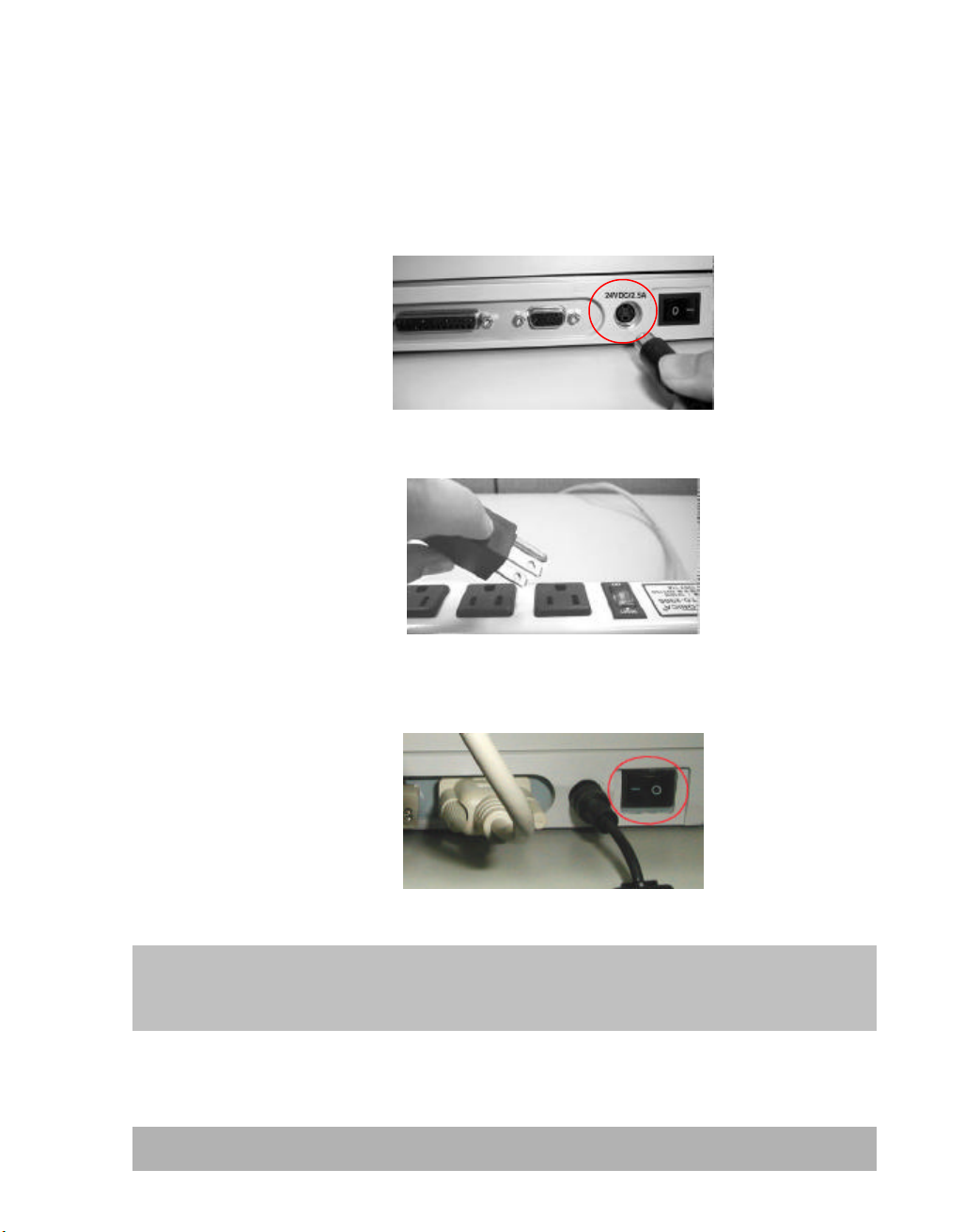
連接電源並啟動 @V1800
1. 將電源開關按向" 0"的位置。
2. 將電源線較小的一端插入@V1800 背面的電源插孔。
3. 將另一端插入適當的電源插座 。
4. 將電源開關按向"I" 的位置(如下圖), 此時LCD 視窗顯示熱機訊息,
接著會顯示影印就緒畫面。
注意事項 :
飛彩 @V1800 使用手冊 安裝 2-7
飛彩 @V1800 設有省電模式,如果四個小時 內沒有使用飛彩 @V1800,
飛彩 @V1800 會自動關閉燈管。
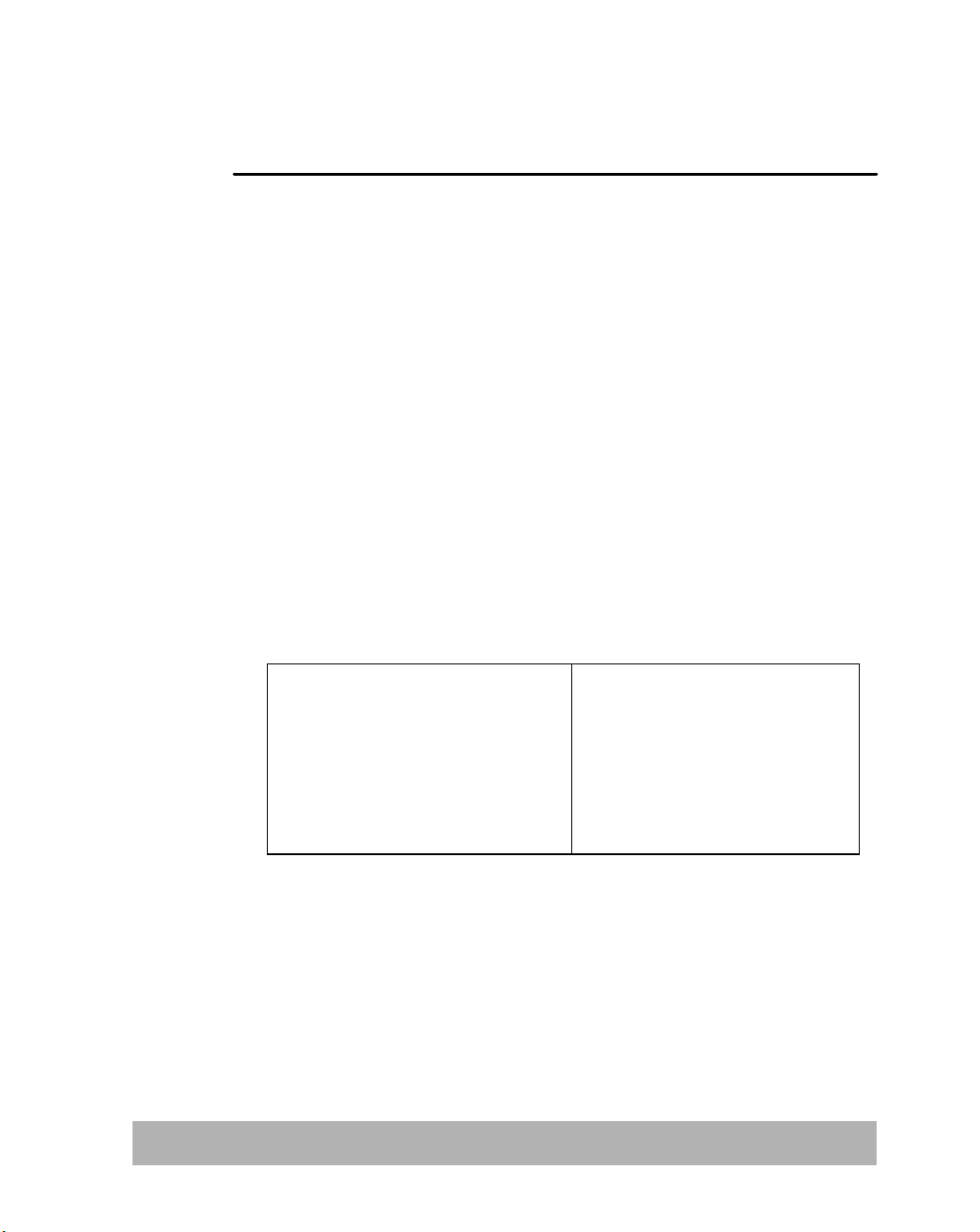
設定網路參數
使用飛彩 @V1800 以前, 請務必把飛彩 @V1800 架設在區域網路的環境
中,同時把的網路參數都設定好之後才可以使用電子郵件及傳真的功能。 如
何架設在區域網路的環境中及 設定以下的網路參數,請和貴公司的網路管理員
洽詢。
使用控制面板來設定 網路參數
1. 把飛彩 @V1800的電源打開後 ,在控制面板上按下"目錄"鍵,再選擇
"Network Configuration" ,LCD視窗會顯示登入畫面。 因本機台出廠
時並未設定登入名稱或密碼,所以你可以按"確認"鍵來跳過,這時LCD 視
窗會顯示以下的網路參數畫面 。 (如果你已經更改登入名稱及密碼的
話,每次選擇"Network Configuration"或"Administrator"時,系統都
會要求你輸入新的登入名稱及密碼) 請向貴公司網路管理人員洽詢並依
序鍵入網路參數 ,最後,再選擇 "Save & Exit" 以便將這些設定儲存起
來。
1. General
2. Network Configuration
3. Copy
4. E-Mail
5. Function Buttons
6. Administrator
1. IP Address: . . .
2. Subnet Mask: . . .
3. Gateway IP: . . .
4. SMTP Server: . . .
5. SMTP Port:
6. DNS Server: . . .
7. Save & Exit: . . .
8. Exit
網路參數畫面
2. 請和貴公司的網路管理員請教以上的網路參數並把他們一一輸入。
3. 使用往下鍵 (q) 將游標移至第七項” Save & Exit”,把以上的設定儲存
起來。
2-8
安裝
